내가 매일 가지고 다니는 스마트폰, 어떤 기종인지, 어떠한 기능이 있는지 잘 알고 활용 하시나요?
스마트폰 모델명과 저장용량 확인 방법을 초보자도 쉽게 따라 할 수 있도록 정리했습니다. 안드로이드와 아이폰 모두 해당하며, 설정 메뉴에서 찾는 법과 추가 저장 공간 확보 팁까지 알려드립니다.
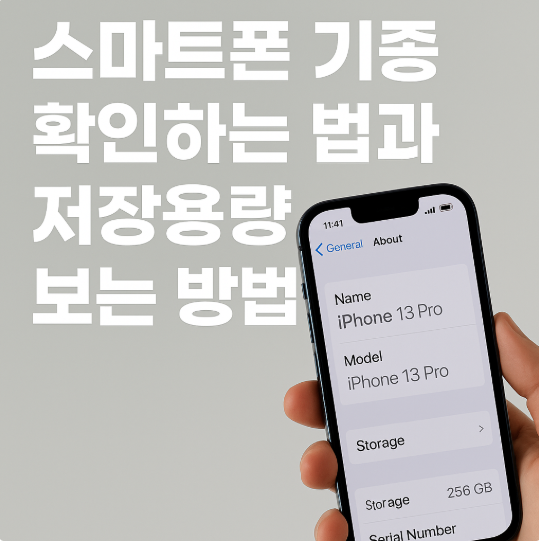
스마트폰 기종과 저장용량 확인이 필요한 이유
스마트폰을 사용하다 보면 기종과 저장용량을 알아야 할 때가 있습니다.
예를 들어, 앱 호환성을 확인해아 한다거나, 중고 거래를 하실 경우 모델명을 명확히 기재해야 할 때, 혹은 용량 부족 문제를 해결할 때 필요하죠.
많은 사람들이 ‘내 폰이 정확히 무슨 기종인지’ 또는 ‘저장 공간이 얼마나 남았는지’를 잘 모르는 경우가 많습니다.
이번 글에서는 안드로이드와 아이폰 각각에서 기종과 저장공간을 확인하는 방법을 상세하게 설명합니다.
안드로이드 스마트폰 기종 확인 방법
안드로이드 기종은 제조사마다 메뉴 이름이 조금 다르지만, 기본적인 흐름은 비슷합니다.
| 단계 | 설명 |
|---|---|
| 1단계 | 설정(⚙) 앱 실행 |
| 2단계 | 화면을 아래로 내려 휴대전화 정보 또는 휴대폰 정보 선택 |
| 3단계 | 모델명 또는 모델 번호 확인 |
| 4단계 | 필요한 경우 소프트웨어 정보 메뉴에서 세부 모델명까지 확인 |
📌 tip
- 삼성 갤럭시의 경우, ‘설정 → 휴대전화 정보’에서 바로 모델명이 보입니다.
- 샤오미, LG, 모토로라 등은 메뉴 명칭이 조금 다를 수 있지만 대부분 ‘About Phone’(휴대전화 정보) 메뉴를 찾으면 됩니다.
아이폰 기종 확인 방법
아이폰은 기종 확인이 매우 간단합니다.
| 단계 | 설명 |
|---|---|
| 1단계 | 설정 앱 실행 |
| 2단계 | 일반 선택 |
| 3단계 | 정보 메뉴 진입 |
| 4단계 | ‘모델명’에서 기종 확인 (예: iPhone 13 Pro) |
| 5단계 | ‘모델 번호’를 눌러 세부 코드 확인 가능 (A로 시작하는 코드) |
📌 tip
- 중고 거래 시에는 모델명과 모델 번호를 모두 기재하는 것이 좋습니다.
- 모델 번호를 통해 출시 국가와 세부 스펙을 알 수 있습니다.
스마트폰 저장용량 확인 방법
안드로이드
| 단계 | 설명 |
|---|---|
| 1단계 | 설정 앱 실행 |
| 2단계 | 배터리 및 디바이스 케어 또는 저장공간 메뉴 선택 |
| 3단계 | 전체 용량과 사용 중인 용량 확인 |
| 4단계 | 필요 시 불필요한 파일 정리 기능 사용 |
아이폰
| 단계 | 설명 |
|---|---|
| 1단계 | 설정 앱 실행 |
| 2단계 | 일반 → iPhone 저장 공간 선택 |
| 3단계 | 전체 용량, 사용 중인 용량, 권장 최적화 방법 확인 |
📌 추가 팁
- 사진·동영상, 앱 캐시가 용량을 많이 차지합니다.
- 클라우드 저장소(구글 드라이브, iCloud)를 활용하면 저장 공간을 효율적으로 관리할 수 있습니다.
저장 공간 확보 팁
| 방법 | 설명 |
|---|---|
| 클라우드 이용 | 사진·동영상을 클라우드에 업로드 후 기기에서 삭제 |
| 앱 캐시 삭제 | 자주 쓰는 앱의 캐시 파일 제거 (안드로이드 가능) |
| 불필요한 앱 삭제 | 오래 사용하지 않는 앱 제거 |
| 메시지·파일 정리 | 오래된 메시지와 다운로드 파일 삭제 |
| 운영체제 업데이트 | 저장 관리 기능이 개선된 최신 버전 사용 |
정리
스마트폰 기종과 저장 용량 확인은 생각보다 간단하지만, 이를 모르고 불편을 겪는 경우가 많습니다.
안드로이드와 아이폰 모두 설정 앱에서 몇 번의 클릭만으로 모델명과 용량을 확인할 수 있으니, 이번 기회에 확인해 두세요.
또한, 용량 부족 문제는 정기적인 데이터 정리와 클라우드 활용으로 충분히 해결할 수 있습니다.